La parametrización de contabilidad financiera se produce cuando SAP Business One se implementa por primera vez. Durante la implementación, BISIT, su asesor fiscal y el contable siguen los Principios contables generalmente aceptados, y las regulaciones nacionales/regionales y estatales para definir la contabilidad financiera.
Una vez determinados los períodos financieros o contables y los segmentos de cuentas, si corresponde, puede crear el plan de cuentas. Un plan de cuentas enumera todas las cuentas de mayor de la empresa y es la base para todas las actividades de gestión de informes y contabilización.
Cajones, títulos y cuentas activas
Las cuentas se organizan en forma jerárquica, según los cajones, los títulos y las cuentas activas. La organización del plan de cuentas sigue los Principios contables generalmente aceptados donde hay un «cajón» separado para las cuentas que representan activos, pasivos, capital, ingresos, costes de ventas, gastos, financiación, y otros gastos e ingresos (véase el nivel 1 de la figura). Dentro de cada cajón, debe organizar las cuentas por nivel de forma lógica, según sus procesos de contabilidad financiera. Los cajones son la unidad organizativa en el nivel superior. No puede modificar los cajones predefinidos suministrados con SAP Business One , pero puede modificar el nombre. Para modificar el nombre de los cajones, realice lo siguiente:
- En el Menú principal de SAP Business One, seleccione Finanzas > Plan de cuentas. Se abrirá la ventana Plan de cuentas.
- En la parte derecha de la ventana, seleccione el cajón para modificar el nombre.
- En la lista de plan de cuentas en el medio de la ventana, seleccione la línea superior que representa el cajón.
- En la parte izquierda de la ventana, en el campo Nombre, especifique un nombre nuevo y actualice la ventana.
Cada cuenta de mayor se define como cuenta del tipo título o cuenta activa. Una cuenta del tipo título agrupa todas la cuentas activas debajo de ella (véase niveles 2, 3 y 4 en la figura). En los informes financieros, el título resume todos los saldos de cada cuenta activa inferior. Las cuentas activas contienen contabilizaciones de transacciones (véase niveles 4 y 5 de la figura).
Puede diferenciar los títulos de las cuentas activas por el color del texto: los títulos aparecen en azul y las cuentas activas, en verde o negro. Las cuentas en verde son cuentas asociadas que se han definido como cuentas de mayor por defecto para la contabilización de transacciones en SAP Business One. Las cuentas en negro son aquellas cuentas que no se han seleccionado en la determinación de cuentas de mayor.
La cantidad de niveles de su plan de cuentas puede depender de su ubicación y sus prácticas comerciales comunes. Algunos países/regiones tienen una cantidad de niveles indicada por ley.
SAP Business One proporciona planes de cuentas predefinidos para países/regiones individuales, según los requisitos locales. Decida con su BISIT qué plan de cuentas utilizar, y qué suplementos y ajustes son necesarios para la empresa.
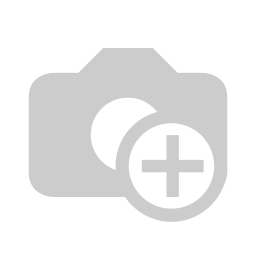
¿Cómo crear manualmente una cuenta cabecera o una cuenta activa
?
- En el Menú principal de SAP Business One, seleccione Finanzas Plan de cuentas.
Aparecerá la ventana Plan de cuentas. - Seleccione el cajón en el que desea añadir la cuenta.
- En la lista de cuentas, haga clic en el nivel donde quiera añadir la cuenta.
- En la barra de menú, cambie al modo Añadir seleccionando Datos Añadir.
- En el campo Cuenta de mayor, introduzca un código válido y, a continuación, el resto de los datos relevantes.
- Seleccione Añadir.
La cuenta nueva se agrega en el nivel especificado del cajón seleccionado como la última cuenta de ese nivel. Si no especificó un estándar, se crea como cuenta activa en el segundo nivel.
Se pueden modificar todos los detalles/parámetros en la ventana Tratar plan de cuentas, siempre que no se haya contabilizado ninguna transacción. También puede crear una cuenta en la ventana Tratar plan de cuentas.
¡Solicite una consulta gratuita hoy mismo y descubra cómo podemos ayudarlo a transformar su negocio!
Estructura del plan de cuentas - Creación y actualización